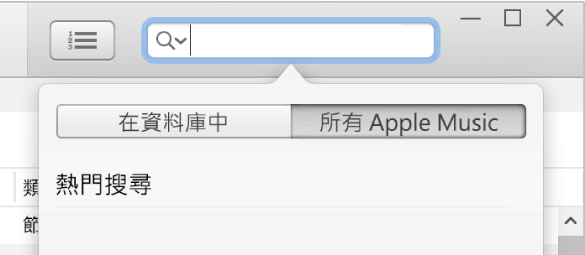在 PC 上的 iTunes 中加入和下載音樂
只要你加入 Apple Music,即可將來自 Apple Music 的歌曲、專輯、播放清單和音樂錄影帶加入「iCloud 音樂資料庫」,只要你從 PC、iPhone、iPad 和 iPod touch 登入 Apple Music 便可取用這個資料庫。
當你將項目加入「iCloud 音樂資料庫」後,你可以將其下載到電腦或裝置上,之後即使為離線狀態也能隨時播放。
【注意】Apple Music 不適用於部分國家或地區。請參閱 Apple 支援文章:Apple 媒體服務的適用情形。
將音樂加入資料庫
在 PC 上的 iTunes App
 中,從左上角的快顯功能表中選擇「音樂」。
中,從左上角的快顯功能表中選擇「音樂」。執行以下其中一項操作:
若要將音樂加入資料庫,請執行下列其中一項操作:
將游標移至項目上方,然後按一下「加入」按鈕
 。
。將游標移至項目(例如歌曲或專輯)上方,按一下「更多」按鈕
 ,然後選擇「加入資料庫」。
,然後選擇「加入資料庫」。【注意】當你將 Apple Music 播放清單加入資料庫時,只要播放清單的擁有者進行更新,播放清單中的歌曲就會跟著更新,個別歌曲不會顯示在你的歌曲清單中。
如果沒有看到這些選項,可能是你沒有使用你的 Apple ID 登入 Apple Music、你尚未加入 Apple Music,或是沒有在 iTunes 偏好設定中選取「iCloud 音樂資料庫」選項:選擇「編輯」>「偏好設定...」,按一下「一般」,確認已選取「iCloud 音樂資料庫」,然後按一下「確定」。
將音樂下載至你的電腦
在 PC 上的 iTunes App
 中,請從左上角的快顯功能表中選擇「音樂」,然後按一下「資料庫」。
中,請從左上角的快顯功能表中選擇「音樂」,然後按一下「資料庫」。
若要將 iTunes 資料庫中的音樂下載到電腦上,請執行下列其中一項操作:
按一下項目旁的「iCloud 下載項目」按鈕
 。
。將游標移至項目(例如歌曲或專輯)上方,按一下「更多」按鈕
 ,然後選擇「下載」。
,然後選擇「下載」。
若要只檢視你已下載的項目,請按一下左側側邊欄的「已下載」。
若你不更新 Apple Music 訂閱,已下載的項目會保留在你的電腦上,但無法播放這些項目,直到你重新加入會員。